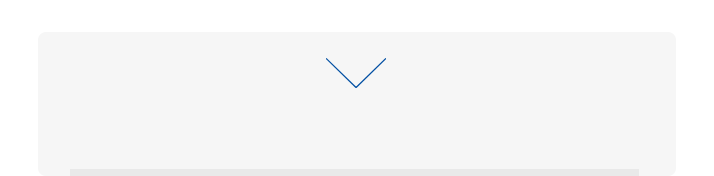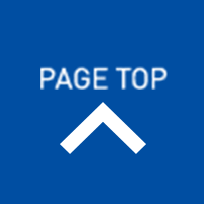202211/08
Windows
ローカルユーザーパスワード不明時の対処方法(Windows10)
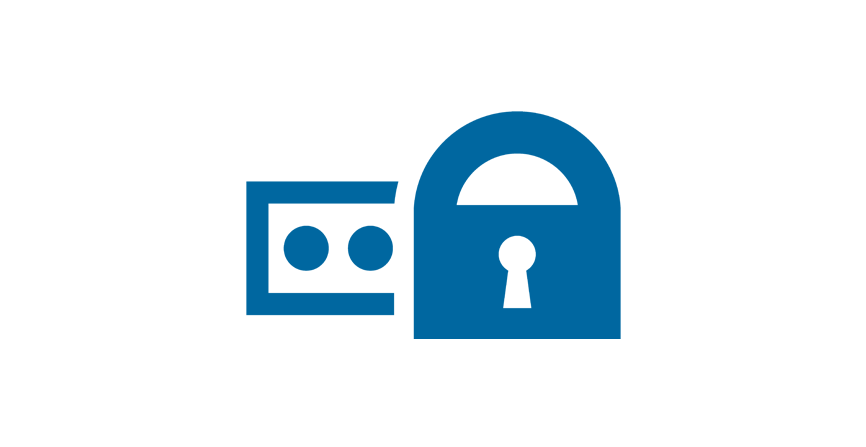
※アフィリエイト広告を利用しています。
ローカルユーザーのパスワードを忘れてしまった。
PCの使用者が退職してパスワードが分からない。
PCを譲り受けたがログインパスワードが分からない。
そんな場合の対処方法メモ。
※悪用厳禁。
① Windows10のインストールUSBを作成
※参考ページWindows10上書きアップグレード部(2)参照
② Windows10インストールUSBで起動
③ アーキテクチャ選択画面でshift+F10でコマンドプロンプト起動
④ コマンドプロンプトでnotepadとタイプしてメモ帳を起動(エンタキー)
⑤ メモ帳 ファイル(F)から名前をつけて保存(A)でWindows10のドライブパスを確認
⑥ 名前を付けて保存画面でWindows10のドライブパスを確認しメモ帳を終了
⑦ コマンドプロンプトに戻り以下のコマンドを実行
※例(Windows10のドライブパスがCドライブの場合、⏎はエンターキー)
c: ⏎
cd Windows¥system32 ⏎
rename utilman.exe utilman.exe.org ⏎・・・utilman.exeを別名で保存
copy cmd.exe utilman.exe ⏎・・・コンピューターの簡単操作=コマンドプロンプト起動に設定
exit ⏎(cmd終了)
⑧ PCを再起動(Windows10インストールUSBを取り外す)
⑨ PC起動後ログイン画面右下の[時計のようなアイコン:コンピュータの簡単操作]をクリック
⑩ コマンドプロンプト起動
⑪ コマンドプロンプトで以下のコマンドを実行
net user ⏎ ・・・ユーザー名を確認
net user [ユーザー名] [新しいパスワード] ⏎ ・・・ユーザー名を指定して新しいパスワードを設定
exit ⏎ ・・・コマンドプロンプト終了
⑫ ログイン画面でログイン
この記事が参考になった!助かった!
と思われた方がいらっしゃいましたら、以下のリンクからお買い物していただければ幸いです。
Amazon